이 튜토리얼에서는 Excel에서 소수점 이하 자 릿수 없이 정수를 표시하는 방법을 보여드리고자 합니다. 소수점이 필요 없는 데이터를 표시하거나 반올림을 원하지 않는 정확한 계산을 수행하려는 경우 특히 유용할 수 있습니다. 이를 위해 사용할 수 있는 두 가지 주요 함수가 있습니다: "INTEGER" 함수와 "CUT" 함수. 두 기능 모두 고유한 적용 영역이 있으며 원하는 결과를 얻으려면 올바른 사용법을 아는 것이 중요합니다.
주요 결과
- "INTEGER" 함수는 초기값이 양수인지 음수인지에 관계없이 항상 다음으로 작은 정수로 반내림합니다.
- "REDUCE" 기능은 반올림 없이 소수점 이하 자리만 제거하므로 특히 음수로 작업하는 경우와 같은 특정 용도에 이상적입니다.
"INTEGER" 함수 사용하기
"INTEGER" 함수를 사용하려면 먼저 결과를 표시할 셀을 선택해야 합니다. 설명 형식에서는 "=INTEGER(A1)"과 같이 표시되며, 여기서 "A1"은 변환하려는 숫자가 있는 셀입니다. 이 입력을 마친 후 Enter 키를 눌러 결과를 확인합니다. 이제 다음 숫자가 정수로 표시되고 소수점이 모두 제거됩니다.
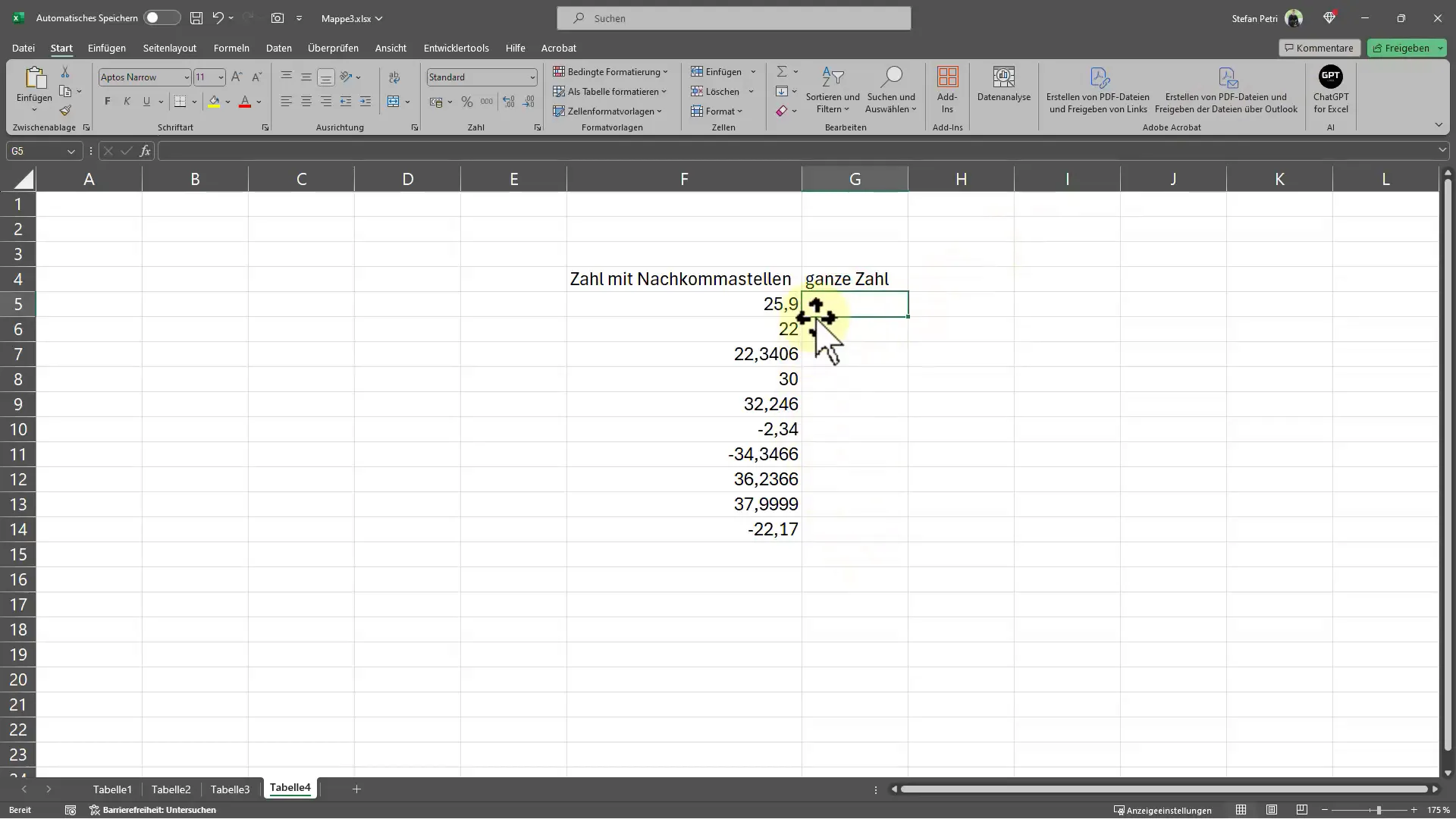
또 한 가지 흥미로운 점은 음수가 포함된 'INTEGER' 함수의 동작입니다. 이 함수는 항상 다음으로 작은 정수를 반환하므로 반올림하지 않고 항상 반내림합니다.
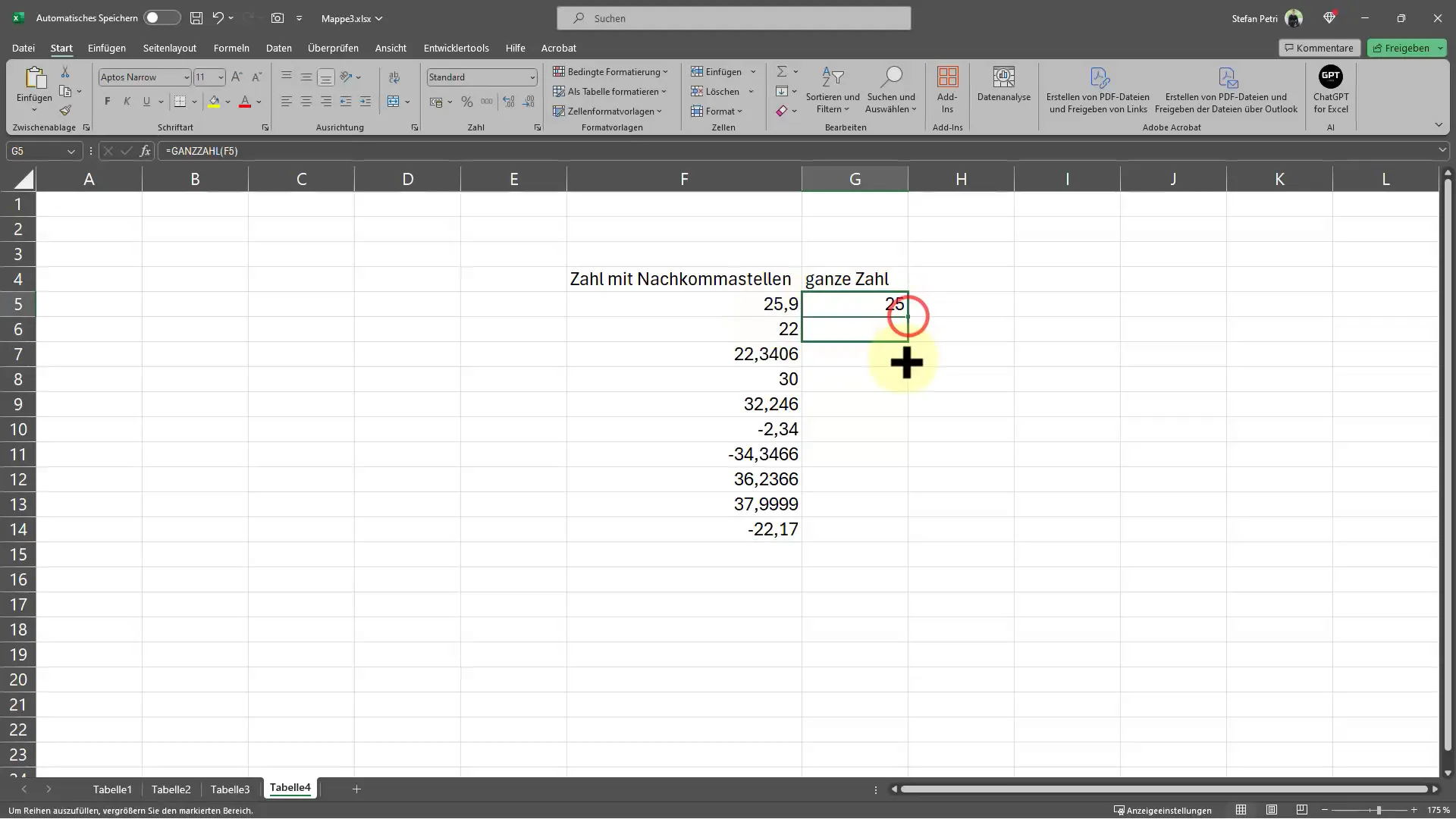
예를 들어 -2.5라는 숫자를 입력하면 Excel에 -3이 표시됩니다. 이것은 음수 값으로 작업할 때 염두에 두어야 할 중요한 사항입니다.
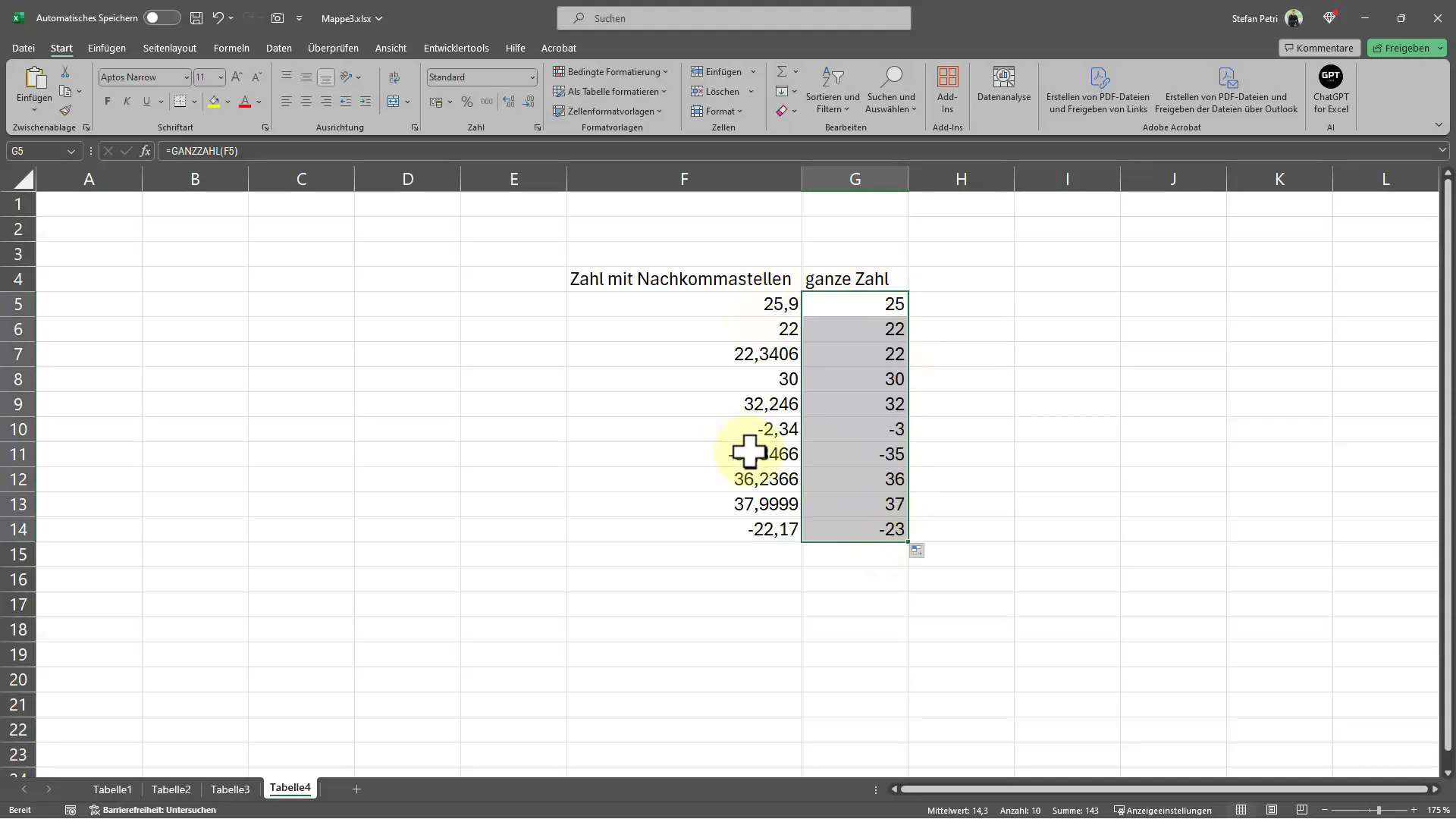
"REDUCE" 함수 사용
두 번째 함수인 'REDUCE' 역시 사용하기 매우 쉽고 접근 방식이 다릅니다. 다시 셀을 선택하고 "=SHORT(A1)" 함수를 입력합니다. 여기서 "A1"은 변환하려는 셀을 나타냅니다. 그런 다음 Enter 키를 눌러 이 과정을 반복합니다. "REDUCE"는 어떤 방향으로 반올림하지 않고 필요하지 않은 소수점 이하 자리만 제거하므로 "INTEGER" 함수와의 차이점은 여기서 이미 명확합니다.
실제 예를 들어 A1 셀에 2.9라는 값이 있다고 가정해 보겠습니다. "REDUCE" 함수를 사용하면 2라는 값이 반환됩니다. 이 함수는 예상치 못한 반올림 없이 숫자가 정수로만 표시되도록 하려는 경우에 유용합니다.
결론 및 함수 사용법
결론적으로, 양수로 작업하고 모든 값이 올바르게 반올림되었는지 확인하려는 경우 "INTEGER" 함수를 매우 유용하게 사용할 수 있습니다. 음수의 경우 예상치 못한 반올림 없이 필요한 값을 정확하게 얻을 수 있는 "REDUCE" 함수를 사용하는 것이 좋습니다. 이렇게 하면 소수점이 포함되어서는 안 되는 숫자를 처리할 수 있는 Excel의 두 가지 강력한 도구가 제공됩니다.
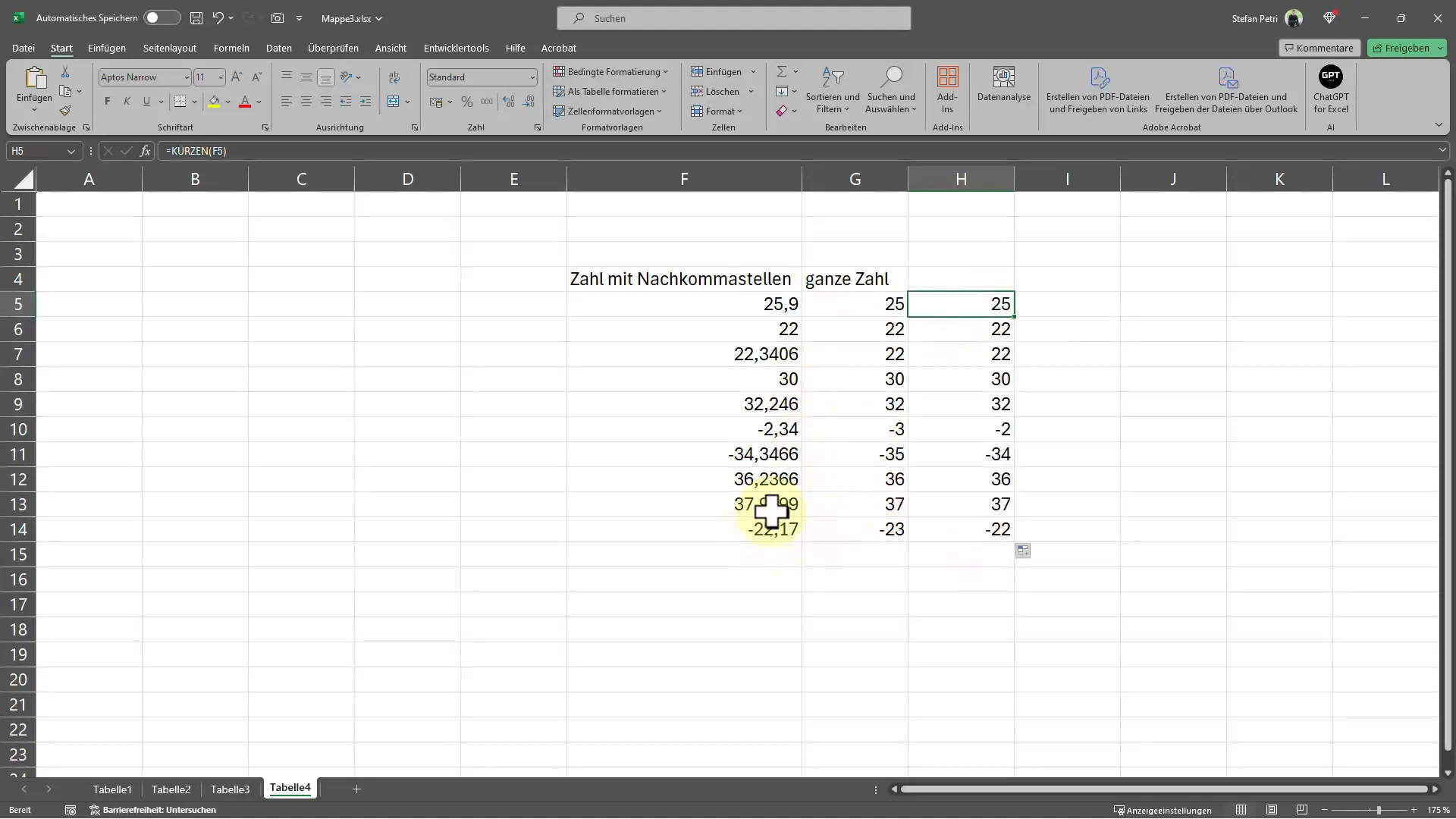
요약 - Excel 팁: 소수점 이하 자릿수 없이 정수 표시하기 이 자습서에서는 "INTEGER" 또는 "SHORT" 함수를 사용하여 Excel에서 소수점 이하 자릿수 없이 정수를 표시하는 방법을 배웠습니다. 특히 음수 값이 포함된 경우 어떤 함수가 어떤 상황에 가장 적합한지 주의해야 합니다.
자주 묻는 질문
Excel에서 "INTEGER" 함수는 어떻게 사용하나요?"=INTEGER(A1)" 명령을 입력하면 되는데, 여기서 A1은 숫자가 있는 셀을 의미합니다.
음수와 함께 "간살"을 사용하면 어떻게 되나요? "간살"은 항상 다음으로 낮은 정수로 반내림됩니다.
"REDUCE" 기능은 언제 사용해야 하나요?반올림하지 않고 소수점 이하 자릿수를 제거하려는 경우 "REDUCE"를 사용하세요.
"INTEGER"와 "CUT"의 차이점이 있나요? 예, "INTEGER"는 반올림하는 반면 "CUT"은 소수점만 잘라냅니다.
이 함수를 대용량 데이터에도 사용할 수 있나요?네, 두 함수 모두 대용량 데이터에 적용할 수 있으며 복사 및 드래그를 통해 다른 셀로 쉽게 전송할 수 있습니다.


